word 2003如何输入竖版的文本?
在Word编辑时,选择文本都是横着的,有时需要进行竖排选择,那么word 2003如何输入竖版的文本?下面小编就为大家详细介绍一下,来看看吧
Word 2003是一款办公软件,该软件功能强大,我们在使用Word 2003制作文档时,有时需要输入横版的文本或者竖版的文本,那么此时我们该如何操作呢,下面我们就来看看如何输入竖版的文本的操作,来看看吧!
步骤
1、打开Word 2003这款办公软件,进入Word 2003的操作界面,如图所示:
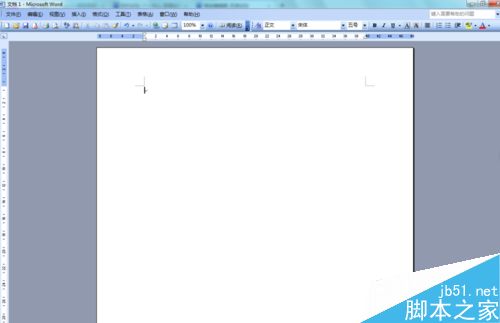
2、在这个打开的界面上面的菜单栏里找到插入菜单,如图所示:
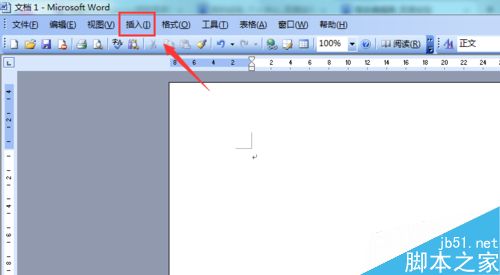
3、点击插入菜单,进入其子级菜单,在这个自己菜单栏内找到文本框选项,如图所示:
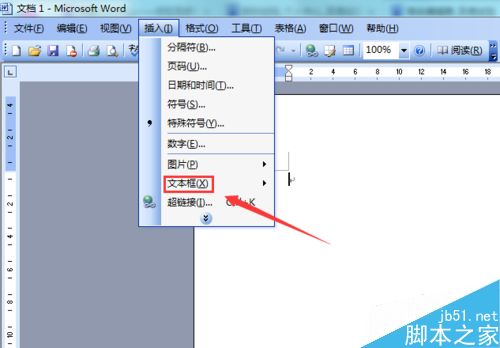
4、点击文本框,在文本框的下拉菜单里找到竖排选项,如图所示:
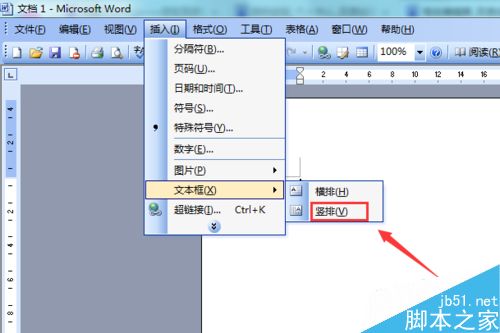
5、点击竖排选项,进入编辑区,在这个编辑区内我们拖动鼠标左键,绘制出我们的文本框,如图所示:
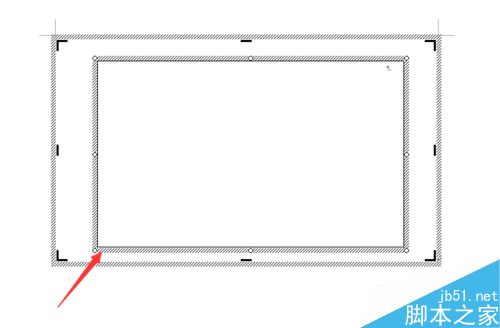
6、在我们绘制的文本框内,我们就可以输入我们需要的文字,而且输入的文字都是竖排的文字,如图所示:
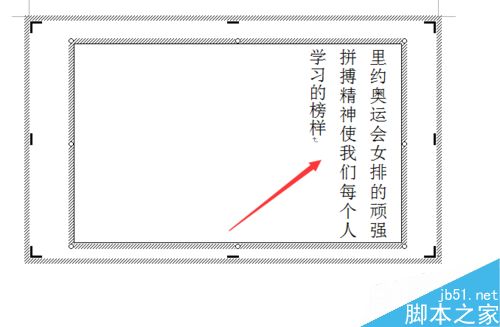
以上就是word 2003如何输入竖版的文本方法介绍,操作很简单的,大家学会了吗?希望能对大家有所帮助!
您可能感兴趣的文章
- 07-02word如何删除分节符
- 07-02怎样在Word中插入封面
- 07-02如何在word方框里打钩
- 07-02在WORD中如何设置按序号重新分行?
- 07-02Word制作条形统计图的方法
- 07-02word打印机怎么设置
- 07-02word制作图片链接的方法步骤图
- 07-02Word如何在表格中删除行和列
- 07-02Word基本操作教程
- 07-02word2007打印方法


阅读排行
推荐教程
- 11-30正版office2021永久激活密钥
- 11-25怎么激活office2019最新版?office 2019激活秘钥+激活工具推荐
- 11-22office怎么免费永久激活 office产品密钥永久激活码
- 11-25office2010 产品密钥 永久密钥最新分享
- 11-22Office2016激活密钥专业增强版(神Key)Office2016永久激活密钥[202
- 11-30全新 Office 2013 激活密钥 Office 2013 激活工具推荐
- 11-25正版 office 产品密钥 office 密钥 office2019 永久激活
- 11-22office2020破解版(附永久密钥) 免费完整版
- 11-302023 全新 office 2010 标准版/专业版密钥
- 03-262024最新最新office365激活密钥激活码永久有效






